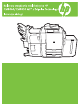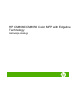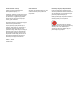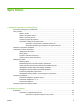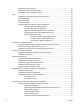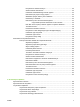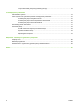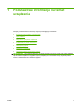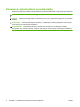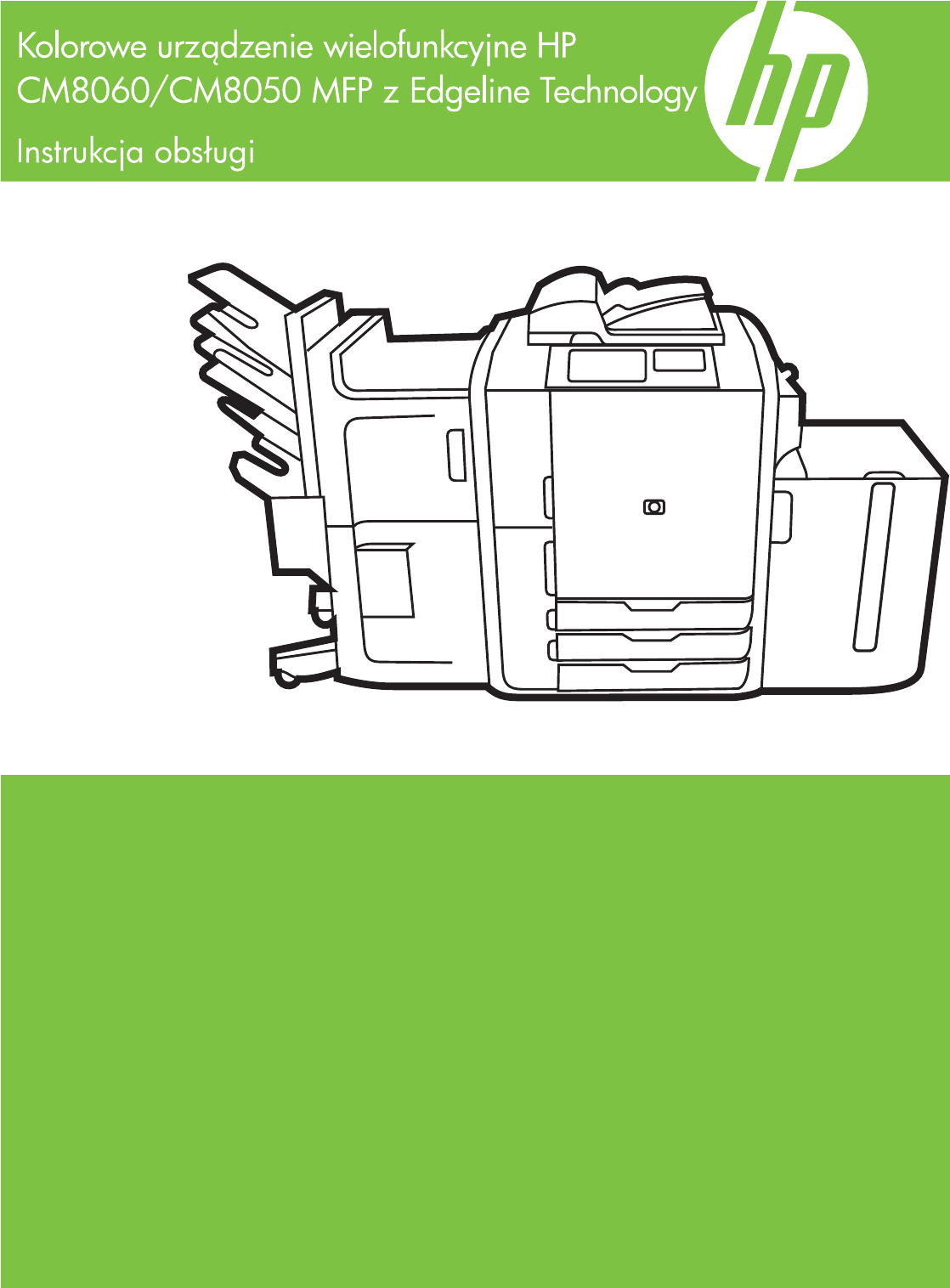HP CM8060/CM8050 Color MFP with Edgeline Technology Instrukcja obsługi
Prawa autorskie i licencje Znaki towarowe Informacje dotyczące bezpieczeństwa © 2008 Copyright Hewlett-Packard Development Company, L.P. Windows® jest zarejestrowanym w USA znakiem towarowym firmy Microsoft Corporation. Podczas użytkowania urządzenia należy zachować podstawowe środki ostrożności w celu zmniejszenia ryzyka oparzenia się lub porażenia prądem elektrycznym.
Spis treści 1 Podstawowe informacje na temat urządzenia Konwencje wykorzystane w podręczniku ............................................................................................. 2 Opis produktu ....................................................................................................................................... 3 Widok z przodu .................................................................................................................... 3 Widok z tyłu (prawa strona) ........
Kopiowanie z szyby skanera ............................................................................................. 27 Dostosowywanie ustawień kopiowania .............................................................................. 28 Korzystanie z funkcji kompilacji zlecenia ........................................................................... 30 Faks .................................................................................................................................................
Korzystanie ze znaków wodnych ...................................................................... 52 Zmiana formatu dokumentów ............................................................................ 52 Ustawianie niestandardowego formatu papieru ................................................ 53 Drukowanie przy użyciu innego papieru ........................................................... 53 Wstawianie pustych arkuszy lub z nadrukiem ...................................................
Czyszczenie białej, winylowej podstawy pokrywy. ............................................................ 72 4 Rozwiązywanie problemów Administrator systemu ........................................................................................................................ 74 Lista czynności do wykonania podczas rozwiązywania problemów ................................................... 75 Problemy dotyczące wszystkich zleceń ...........................................................................
1 Podstawowe informacje na temat urządzenia Niniejszy rozdział zawiera informacje dotyczące następujących tematów: ● Konwencje wykorzystane w podręczniku ● Opis produktu ● Włączanie i wyłączanie urządzenia ● Przewodnik po panelu sterowania ● Obsługiwany papier ● Ładowanie podajników ● Ładowanie papieru specjalnego rodzaju OSTRZEŻENIE! Aby uniknąć zranienia, nie należy dotykać ruchomych części.
Konwencje wykorzystane w podręczniku Ważne informacje w tym podręczniku przekazane są w postaci wskazówek, uwag, przestróg i ostrzeżeń. WSKAZÓWKA: Wskazówki dostarczają pomocnych rad lub skrótów. UWAGA: Uwagi dostarczają ważnych informacji pomocnych w wyjaśnieniu pojęcia lub w wykonaniu zadania. OSTROŻNIE: Przestrogi wskazują na procedury, według których należy postępować, aby uniknąć utraty danych lub uszkodzenia urządzenia.
Opis produktu Przed korzystaniem z urządzenia zapoznaj się z jego głównymi elementami. Widok z przodu PLWW 1 Przycisk wł./wył.
Widok z tyłu (prawa strona) 1 Główny wyłącznik zasilania 2 Złącze zasilania OSTRZEŻENIE! Nie należy używać głównego wyłącznika zasilania ani wyłączać urządzenia z sieci przed wyłączeniem urządzenia za pomocą przycisku wł./wył. na panelu sterowania. Po wyłączeniu urządzenia za pomocą głównego wyłącznika zasilania należy zaczekać, aż wyłączy się pomarańczowa dioda LED. Dopiero wtedy można ponownie włączyć urządzenie.
1 Kody inicjacji monitora LCD (tylko dla pracowników serwisu) 2 USB hosta (do podłączenia urządzeń dodatkowych) 3 Faks (RJ-11) (zakryty etykietą) 4 Wbudowany port LAN (RJ-45) (brak połączeń telekomunikacyjnych) 5 Interfejs CAN (urządzenie wykańczające) 6 Interfejs napędu (PCI Express) 7 Interfejs skanera 8 Gniazdo EIO 9 Złącze FIH (Foreign Interface Harness) 10 USB urządzenia (do podłączenia urządzenia do komputera) 11 Diody LED stanu (tylko dla pracowników serwisu) 12 Kontrola zasila
Opcjonalny 4-pojemnikowy rozdzielacz zleceń HP 1 Pojemnik wyjściowy 1 (zlecenia kopiowania) 2 Pojemnik wyjściowy 2 (zlecenia drukowania) 3 Pojemnik wyjściowy 3 (zlecenia faksowania) 4 Pojemnik wyjściowy 4 Opcjonalne wielofunkcyjne urządzenie do wykańczania HP 6 1 Pojemnik wyjściowy 1 (zlecenia kopiowania) 2 Pojemnik wyjściowy 2 (zlecenia drukowania) 3 Pojemnik wyjściowy 3 (zlecenia faksowania) 4 Pojemnik wyjściowy 4 5 Pojemnik wyjściowy 5 (wszystkie zlecenia zszywania są dostarczane do p
Włączanie i wyłączanie urządzenia Aby włączyć i wyłączyć urządzenie, należy nacisnąć przycisk wł./wył. na panelu sterowania urządzenia. OSTRZEŻENIE! Nie należy używać głównego wyłącznika zasilania ani wyłączać urządzenia z sieci przed wyłączeniem urządzenia za pomocą przycisku wł./wył. na panelu sterowania.
Przewodnik po panelu sterowania Panel sterowania jest wyposażony w kolorowy ekran dotykowy VGA, który umożliwia łatwy dostęp do wszystkich funkcji urządzenia. Przyciski i klawiatura numeryczna umożliwiają sterowanie zleceniami i stanem urządzenia. Kontrolki LED wskazują ogólny stan urządzenia. Układ panelu sterowania 1 Przycisk wł./wył.
12 Kontrolka Gotowość Wskazuje, czy urządzenie jest gotowe do przetwarzania zlecenia. 13 Przełącznik regulacji kontrastu Kontroluje jasność tła ekranu dotykowego. Ekran główny Ekran główny umożliwia dostęp do funkcji urządzenia i wskazuje jego aktualny stan. UWAGA: W zależności od sposobu, w jaki administrator skonfigurował urządzenie, funkcje widoczne na ekranie głównym mogą się różnić. Do korzystania z niektórych funkcji może być wymagane zalogowanie się.
4 Liczba kopii Wskazuje liczbę kopii, które ma wykonać urządzenie. Aby zmienić liczbę kopii, należy dotknąć okna i otworzyć klawiaturę wirtualną lub skorzystać z klawiatury numerycznej na panelu sterowania. 5 Pasek przewijania Dotknięcie strzałki do góry lub strzałki w dół pozwala obejrzeć pełną listę dostępnych funkcji. 6 Zarejestruj lub Wyrejestruj W przypadku korzystania z funkcji, do których dostęp jest kontrolowany przez administratora systemu, konieczne może być zalogowanie.
W przypadku niektórych ekranów uruchomienie pomocy powoduje otwarcie ogólnego menu, umożliwiającego wyszukanie określonych tematów. Nawigację po strukturze tego menu umożliwiają przyciski dotykowe w menu. Informacji można także szukać korzystając z funkcji wyszukiwania hasła. Dotknij opcji Indeks, a następnie wpisz hasło. W przypadku ekranów zawierających ustawienia dla poszczególnych zleceń, pomoc otwiera temat zawierający wyjaśnienie opcji dla tego ekranu.
Obsługiwany papier Urządzenie drukuje dokumenty wysokiej jakości w możliwie najkrótszym czasie pod warunkiem dostosowania się do następujących zaleceń: ● Urządzenie jest zaprojektowane do pracy z wieloma rodzajami zwykłego papieru do zadań biurowych. Aby uzyskać optymalną wydajność, należy używać papieru z listy zalecanych marek. ● Zawsze należy skonfigurować podajnik odpowiednio do rodzaju papieru i wybrać poprawny rodzaj papieru w sterowniku drukarki.
Tabela 1-1 Obsługiwane marki papieru (ciąg dalszy) Przetestowane i zakwalifikowane rodzaje papieru firmy HP.
Papier zalecany do drukowania dokumentów określonego typu Urządzenie obsługuje wiele rodzajów papieru. Skorzystaj z informacji w poniższej tabeli, aby wybrać rodzaj papieru do drukowania dokumentów określonego typu.
Tabela 1-4 Obsługiwane rodzaje papieru dla każdego podajnika (ciąg dalszy) Określenie rodzaju papieru na liście w sterowniku drukarki lub na panelu sterowania Opis Podajnik 1 Podajniki 2, 3 i 4 Podajnik 5 HP Matte Premium 120g Należy używać tylko dla matowego papieru HP Premium Presentation, 120 g/m2 X HP Matte Brochure 180g Należy używać tylko dla matowego papieru HP Brochure and Flyer, 180 g/ m2 X HP Matte Cover 200g Należy używać tylko dla papieru firmy HP.
Obsługiwane formaty papieru dla każdego podajnika Standardowe formaty papieru są oznaczone w podajnikach. Aby korzystać z papieru w formacie niestandardowym, należy użyć podajnika 1.
Tabela 1-5 Obsługiwane formaty papieru dla każdego podajnika (ciąg dalszy) Format Wymiary SRA4 225 x 320 mm Podajnik 1 Podajniki 2, 3 i 4 Podajnik 5 X 8,86 x 12,6 cala B4 (JIS) 257 x 364 mm X X X X 10,12 x 14,33 cala B5 (JIS) 182 x 257 mm 7,17 x 10,12 cala B6 (JIS) 128 x 182 mm X 5,04 x 7,17 cala 8K 273 x 394 mm X 10,75 x 15,5 cala 16K 197 x 273 mm X 7,75 x 10,75 cala Niestandardowy Minimum: 102 x 152 mm (4 x 6 cali) X Maksimum: 320 x 457 mm (12,6 x 18 cali) Pojemność podajników
Tabela 1-6 Pojemność podajników i pojemników (ciąg dalszy) Podajnik lub pojemnik Pojemność Gramatura Wielofunkcyjne urządzenie do wykańczania HP Pojemniki wyjściowe 1 i 2: 400 arkuszy 60 do 220 g/m2 (16 do 58 funtów) Pojemniki wyjściowe 3 i 4: 200 arkuszy Pojemnik wyjściowy 5: 2 500 arkuszy 4-pojemnikowy rozdzielacz zleceń HP Pojemniki wyjściowe 1 i 2: 400 arkuszy 60 do 220 g/m2 (16 do 58 funtów) Pojemniki wyjściowe 3 i 4: 200 arkuszy Obsługiwane formaty papieru w poszczególnych pojemnikach Tabela
Ładowanie podajników Nalepki na każdym podajniku wskazują sposób ładowania papieru. Podczas każdego ładowania papieru urządzenie wyświetla monit o skonfigurowanie podajnika zgodnie z formatem i rodzajem papieru. W celu uzyskania najlepszego efektu należy zawsze ustawić format i rodzaj papieru. Ładowanie podajnika 1 (podajnik ręczny) Do tego podajnika można ładować papier standardowy i niestandardowy. Można załadować na raz do 80 arkuszy papieru o gramaturze 75 g/m2 (20 funtów).
● Papier firmowy lub z nadrukiem należy ładować zadrukowaną stroną skierowaną do dołu i górną krawędzią skierowaną w prawo. UWAGA: W przypadku drukowania dwustronnego papier firmowy lub z nadrukiem należy ładować zadrukowaną stroną skierowaną do góry, z górną krawędzią podawaną jako pierwszą. ● Papier dziurkowany należy ładować stroną z dziurkami skierowaną do przodu urządzenia. ● Nalepki należy ładować przednią stroną skierowaną do dołu.
W przypadku papieru o formacie niestandardowym dotknij opcji Nietypowy. Wprowadź wymiary papieru, a następnie dotknij przycisku OK, aby wrócić do ekranu Ustaw podajnik. e. Dotknij opcji OK, aby zapisać ustawienia. Ładowanie podajników 2, 3, i 4 Do podajników 2, 3, i 4 można ładować wiele standardowych formatów i rodzajów papieru. Każdy podajnik mieści do 500 arkuszy papieru o gramaturze 75 g/m2 (20 funtów). 1. Otwórz podajnik 2, 3 lub 4. 2. Załaduj całą ryzę papieru na jeden raz.
3. Dostosuj prowadnice w ten sposób, aby zaskoczyły w miejsce oznaczone dla formatu papieru. 4. Wsuń podajnik do urządzenia. 5. Skonfiguruj podajnik dla rodzaju papieru, odpowiadając na komunikat w wyskakującym okienku, które pojawia się na ekranie dotykowym po zamknięciu podajnika. Lub wykonaj następujące czynności: a. Na ekranie głównym dotknij opcji Stan materiałów eksploatacyjnych. b. Dotknij karty Podajniki. c.
2. PLWW Skonfiguruj podajnik dla rodzaju papieru, odpowiadając na komunikat w wyskakującym okienku, które pojawia się na ekranie dotykowym po zamknięciu podajnika. Lub wykonaj następujące czynności: a. Na ekranie głównym dotknij opcji Stan materiałów eksploatacyjnych. b. Dotknij karty Podajniki. c. Jeżeli rodzaj papieru wyświetlony na liście obok nazwy podajnika nie jest poprawny, dotknij nazwy podajnika, a następnie dotknij opcji Modyfikuj. d.
Ładowanie papieru specjalnego rodzaju Poniższa tabela zawiera zalecenia dotyczące ładowania specjalnych rodzajów papieru. Aby uzyskać najlepszą jakość wydruku, należy korzystać z prawidłowego ustawienia rodzaju papieru w sterowniku drukarki. UWAGA: W sterowniku drukarki w systemie Windows rodzaj papieru można ustawić na karcie Papier, wybierając go z listy rozwijanej Rodzaj.
2 Korzystanie z urządzenia Niniejszy rozdział zawiera informacje dotyczące następujących tematów: PLWW ● Kopiowanie ● Faks ● Wysyłanie do wiadomości e-mail ● Wysyłanie do folderu sieciowego ● Przechowywanie zleceń ● Sprawdzanie stanu zlecenia i korzystanie z kolejki zleceń ● Drukowanie z komputera pod kontrolą systemu Windows ● Drukowanie z komputera Macintosh 25
Kopiowanie Oryginały można skanować przy użyciu podajnika dokumentów lub szyby skanera. Urządzenie oferuje kilka ustawień służących do dostosowywania rezultatów kopiowania. Kopiowanie z podajnika dokumentów Do podajnika dokumentów można włożyć maksymalnie 100 arkuszy papieru. 1. Umieść oryginalny dokument zadrukowaną stroną w górę w podajniku dokumentów, górną krawędzią w kierunku tyłu podajnika dokumentów lub szczeliny wejściowej podajnika.
Kopiowanie oryginałów mających różny format Kopiowanie oryginalnych dokumentów wydrukowanych na papierze różnego formatu możliwe jest wtedy, gdy arkusze papieru mają jeden wspólny wymiar nieprzekraczający 297 mm . Na przykład można łączyć formaty Letter i Legal lub formaty A4 i A5. 1. Ułóż arkusze oryginału w taki sposób, aby miały taką samą szerokość. 2. Umieść strony wydrukiem do góry w podajniku dokumentów i dostosuj szerokość prowadnic papieru do dokumentu. 3.
3. Dotknij opcji Rozmiar oryginalny 4. Wybierz format, który ma zostać zeskanowany, a następnie dotknij OK. Spowoduje to wyłączenie automatycznego wykrywania formatu. 5. Dotknij opcji Rozpocznij kopiowanie Dostosowywanie ustawień kopiowania Dzięki kilku funkcjom urządzenia można zoptymalizować kopiowane wydruki. Wszystkie funkcje dostępne są na ekranie Kopia. Ekran Kopia składa się z kilku stron. Na pierwszej stronie dotknij opcji Więcej opcji, aby przejść do następnej strony.
Tabela 2-1 Możliwości do wykorzystania w zleceniach kopiowania (ciąg dalszy) PLWW Nazwa opcji Opis Zszywaj/Sortuj Ta funkcja umożliwia sortowanie kopii w podajniku wyjściowym. Jeżeli opcjonalne wielofunkcyjne urządzenie do wykańczania HP jest podłączone, do tej funkcji dochodzą także opcje zszywania. Optymalizacja tekst/zdjęcie Ta funkcja umożliwia optymalizację wydruku dla określonego rodzaju zawartości. Wydruk można zoptymalizować dla tekstu, drukowanych obrazów, zdjęć lub ich kombinacji.
Tabela 2-1 Możliwości do wykorzystania w zleceniach kopiowania (ciąg dalszy) Nazwa opcji Opis Przesunięcie obrazu Ta funkcja umożliwia przesuwanie obrazu na stronie. Ta funkcja jest podobna do opcji Wyrównywanie obrazu, ale przesuwa obraz o określoną wartość. Powtarzanie obrazu Ta funkcja umożliwia wielokrotne kopiowanie tego samego obrazu na jeden arkusz papieru. Aby skorzystać z tej funkcji, umieść oryginał na szybie skanera i zostaw pokrywę otwartą.
Faks Jeśli w urządzeniu zainstalowano opcjonalny moduł faksu i urządzenie jest podłączone do analogowej linii telefonicznej, można je używać do wysyłania i odbierania faksów. UWAGA: Jeśli administrator systemu skonfigurował w urządzeniu usługę faksowania w sieci LAN lub usługę faksowania przez Internet, urządzenie można używać do wysyłania faksów, ale nie do ich odbierania. Konfiguracja opcji faksu dla pojedynczego zlecenia Dzięki kilku funkcjom urządzenia można zoptymalizować każdy faks.
Ręczne wpisywanie numeru faksu Na ekranie faksu dotknij pola poniżej opcji Numer faksu:, aby otworzyć klawiaturę wirtualną. Wpisz numer faksu. Dotknij opcji Pauza, aby zaznaczyć wymaganą pauzę. Aby usunąć cyfrę, dotknij przycisku backspace ( Korzystanie z numeru szybkiego wybierania ). Na ekranie faksu wybierz z listy kod szybkiego wybierania lub dotknij pola poniżej opcji Nr do szybkiego wybierania: i wpisz kod szybkiego wybierania. Aby wyszukać numer szybkiego wybierania, dotknij przycisku ( ). 4.
Anulowanie faksu podczas skanowania Anulowanie faksu wychodzącego Anulowanie faksu przychodzącego 1. Naciśnij przycisk Stop. Otworzy się ekran Stan zlecenia i pojawi się wiadomość potwierdzająca anulowanie zlecenia. 2. Dotknij przycisku OK, aby kontynuować. 1. Na ekranie głównym dotknij opcji Stan zlecenia. 2. Na karcie Aktywny otwórz listę rozwijaną Wybierz typ zlecenia i wybierz opcję Faksy wychodzące lub Faksy wychodzące i wysłane. 3.
UWAGA: Kliknij kartę Konfiguracja w oknie dialogowym Wyślij faks, aby zobaczyć nadawcę, jakość faksu, informację o powiadomieniach i ustawienia podglądu. Można zmienić te informacje dla każdego zlecenia faksowania. Kliknij opcję Wyślij, aby wysłać faks. 10. Jeżeli zaznaczona została opcja Wyświetl podgląd przed wysłaniem faksu na karcie Konfiguracja, pojawi się podgląd zlecenia faksowania. Sprawdź faks, a następnie kliknij opcję Przejrzyj i wyślij, aby wysłać faks.
UWAGA: Kliknij kartę Konfiguracja w oknie dialogowym Wyślij faks, aby zobaczyć nadawcę, jakość faksu, informację o powiadomieniach i ustawienia podglądu. Można zmienić te informacje dla każdego zlecenia faksowania. Kliknij opcję Wyślij, aby wysłać faks. 11. Jeżeli zaznaczona została opcja Wyświetl podgląd przed wysłaniem faksu na karcie Konfiguracja, pojawi się podgląd zlecenia faksowania. Sprawdź faks, a następnie kliknij opcję Przejrzyj i wyślij, aby wysłać faks.
6. Aby dodać pozycję do pola Odbiorcy faksu, wybierz nazwę odbiorcy faksu w oknie dialogowym Książka telefoniczna i kliknij Do. 7. Po dodaniu wszystkich odbiorców faksu do pola Odbiorcy faksu, kliknij przycisk OK. 8. Pod opcją Dołącz do faksu, w oknie dialogowym Wyślij faks usuń opcję Strona tytułowa (jeden odbiorca), jeśli jest zaznaczona. 9. Jeśli funkcja kodu bilingowego jest włączona, wpisz kod bilingowy w opcji Informacja na temat opłat w oknie dialogowym Wyślij faks.
Usuwanie nazw z książki telefonicznej Usuwanie nazw z książki telefonicznej: 1. Kliknij ikonę książki pod opcją Wyślij faks do, w oknie dialogowym Wyślij faks. 2. W oknie dialogowym Książka telefoniczna wybierz nazwę, którą chcesz usunąć i kliknij opcję Usuń. 3. Po zakończeniu usuwania nazw kliknij przycisk OK. Edycja nazw w książce telefonicznej Edycja nazw w książce telefonicznej: PLWW 1. Kliknij ikonę książki pod opcją Wyślij faks do, w oknie dialogowym Wyślij faks. 2.
Wysyłanie do wiadomości e-mail Jeśli urządzenie jest podłączone do serwera sieciowego z prawidłowym adresem SMTP i ma dostęp do Internetu, można je używać do skanowania dokumentów i wysyłania ich w postaci załączników do wiadomości e-mail. Wysyłanie zeskanowanego pliku jako załącznika wiadomości e-mail 1. Umieść oryginalny dokument zadrukowaną stroną w dół na szybie skanera lub zadrukowaną stroną do góry w podajniku dokumentów. 2.
Korzystanie z książki adresowej poczty e-mail Do przechowywania adresów e-mail odbiorców zaleca się używanie książki adresowej poczty e-mail. Aby otworzyć książkę adresową, dotknij przycisku książki adresowej ( ) na głównym ekranie poczty e-mail. Ten przycisk jest dostępny dla pól Od:, Do:, DW:, i UDW: . Aby uzyskać więcej informacji na temat adresu, wybierz go z listy po lewej stronie ekranu i dotknij opcji Szczegóły. Można dodawać wpisy do książki adresowej przechowywanej w urządzeniu.
Konfiguracja opcji poczty e-mail dla pojedynczego zlecenia Dzięki kilku funkcjom urządzenia można zoptymalizować załączniki wiadomości poczty e-mail. Wszystkie funkcje dostępne są na ekranie E-mail. Ekran E-mail składa się z dwóch stron. Na pierwszej stronie dotknij opcji Więcej opcji, aby przejść do następnej strony. W celu uzyskania informacji na temat opcji dotknij opcji, a następnie przycisku pomocy ( ) w prawym górnym rogu ekranu. Poniższa tabela zawiera przegląd opcji poczty e-mail.
Wysyłanie do folderu sieciowego Jeśli urządzenie jest podłączone do sieci i administrator systemu uaktywni tę funkcję, można je używać do skanowania dokumentów i zapisywania ich w postaci plików w folderze sieciowym. Wysyłanie zeskanowanego pliku do foldera sieciowego UWAGA: W zależności od sposobu, w jaki administrator skonfigurował urządzenie, ta funkcja może być dostępna dopiero po zalogowaniu. 1.
Tabela 2-5 Opcje dla zleceń folderów sieciowych (ciąg dalszy) 42 Nazwa opcji Opis Strony oryginału Ta funkcja umożliwia opisanie układu każdej strony oryginału. Jakość wyjściowa Ta funkcja umożliwia wybór jakości pliku. Obrazy o wyższej jakości wymagają większego rozmiaru pliku niż obrazy o niższej jakości, a ich wysyłanie trwa dłużej. Orientacja zawartości Ta funkcja umożliwia określenie sposobu, w jaki zawartość oryginału umieszczona jest na stronie: orientacja pionowa lub pozioma.
Przechowywanie zleceń Zlecenia można zapisać w urządzeniu w celu wydrukowania w dowolnym momencie. Zapisane w urządzeniu zlecenia można udostępnić innym użytkownikom lub ustawić jako zlecenia poufne. Przechowywanie zleceń w urządzeniu 1. Umieść oryginalny dokument zadrukowaną stroną w dół na szybie skanera lub zadrukowaną stroną do góry w podajniku dokumentów. 2. Na ekranie głównym dotknij opcji Przechowywanie zadań, aby rozwinąć funkcje Przechowywania zleceń. Wybierz kartę Utwórz. 3.
Tabela 2-6 Rodzaje przechowywania zleceń (ciąg dalszy) Opcja służąca do przechowywania zlecenia Opis Zlecenie osobiste Zlecenie jest przechowywane w urządzeniu do momentu jego pobrania. W przypadku określenia 4-cyfrowego numeru PIN pobranie zlecenia możliwe jest jedynie po wprowadzeniu numeru PIN. Zlecenie jest usuwane automatycznie po zakończeniu drukowania. Szybkie kopie Zlecenie jest wysyłane do urządzenia i drukowane raz.
Tabela 2-7 Opcje przechowywania zleceń (ciąg dalszy) Nazwa opcji Opis Stron na arkuszu Ta funkcja umożliwia kopiowanie wielu stron na jeden arkusz papieru. Znak wodny Ta funkcja umożliwia drukowanie ciągu tekstu po przekątnej środka każdej strony. Nakładki Ta funkcja umożliwia drukowanie półprzezroczystego obrazu na każdej stronie. Nakładki są podobne do znaków wodnych, ale mogą się składać z dowolnego obrazu, takiego jak logo firmy.
Rodzaj przechowywanego zlecenia Działanie po zakończeniu drukowania Wszystkie publiczne i poufne przechowywane zlecenia skanowane w urządzeniu Zachowywane na dysku twardym urządzenia Przechowywane zlecenia wysłane z komputera Zachowywane na dysku twardym urządzenia Przechowywane zlecenia typu szybkiego kopiowania wysłane z komputera Zachowywane na dysku twardym urządzenia Zlecenia typu „Zlecenie osobiste” wysyłane z komputera Usuwane automatycznie po wydrukowaniu Przechowywane zlecenia drukowania
Sprawdzanie stanu zlecenia i korzystanie z kolejki zleceń Aby sprawdzić stan określonego zlecenia, należy skorzystać z funkcji Stan zlecenia na panelu sterowania urządzenia. Ta funkcja umożliwia również zatrzymywanie wszystkich zleceń, usuwanie zleceń z kolejki i nadawanie zleceniu podwyższonego statusu w celu szybszego wykonania zlecenia. Otwieranie kolejki zleceń 1. Na ekranie głównym przewiń menu i dotknij opcji Stan zlecenia. Otworzy się kolejka zleceń. 2.
UWAGA: Funkcja wstrzymywania zleceń ma wpływ wyłącznie na zlecenia związane z drukowaniem. W innych przypadkach przychodzące zlecenia są natychmiast umieszczane w kolejce. Podwyższanie statusu i przerywanie zleceń Podczas wykonywania wielu zleceń, w większości przypadków urządzenie porządkuje zlecenia do wykonania w kolejności, w której zostały odebrane. Niektóre rodzaje zleceń mają pierwszeństwo automatycznie. Można też nadać zleceniu podwyższony status w celu jego szybszego wykonania.
● Drukowanie zlecenia z komputera lub drukowanie faksu przychodzącego nie przerywa bieżącego zlecenia, chyba że zleceniu został nadany podwyższony status na jeden z poniższych sposobów: ❑ Poprzez użycie opcji Rozgłaszaj w funkcji Stan zlecenia na panelu sterowania urządzenia. ❑ Poprzez naciśnięcie przycisku Przerwanie na panelu sterowania urządzenia. Nadanie podwyższonego statusu nowemu zleceniu powoduje przerwanie bieżącego zlecenia po wykonaniu całego zestawu stron.
Drukowanie z komputera pod kontrolą systemu Windows Do urządzenia dołączono sterowniki drukarki pozwalające na komunikację z komputerem. Sterowniki drukarki umożliwiają dostęp do funkcji urządzenia, takich jak drukowanie na papierze nietypowego formatu, zmiana wymiarów dokumentów i wstawianie znaków wodnych.
3. Kliknij kartę Papier/Jakość. 4. W rozwijanym polu Rodzaj papieru wybierz pożądany rodzaj papieru. Ustawianie jakości koloru 1. W menu Plik używanej aplikacji kliknij pozycję Drukuj. 2. Wybierz sterownik, a następnie kliknij przycisk Właściwości lub Preferencje. 3. Kliknij kartę Papier/Jakość. 4. W obszarze opcji Jakość druku dla opcji Jakość koloru wybierz opcję Profesjonalna lub Robocza.
Tworzenie skrótu drukowania 1. W menu Plik używanej aplikacji kliknij pozycję Drukuj. 2. Wybierz sterownik, a następnie kliknij przycisk Właściwości lub Preferencje. 3. Wybierz ustawienia drukowania, z których chcesz korzystać. 4. Kliknij kartę Skróty drukowania, a następnie kliknij opcję Zapisz jako. 5. W polu Skróty drukowania wpisz nazwę dla niestandardowego skrótu drukowania. 6. Kliknij przycisk OK. Używanie skrótów drukowania 1. W menu Plik używanej aplikacji kliknij pozycję Drukuj. 2.
Możesz również dostosować ten współczynnik za pomocą paska przewijania. 4. Kliknij przycisk OK. Wydrukuj dokument na papierze innego formatu 1. W menu Plik używanej aplikacji kliknij pozycję Drukuj. 2. Wybierz sterownik, a następnie kliknij przycisk Właściwości lub Preferencje. 3. Na karcie Efekty kliknij opcję Drukuj dokument na. 4. Wybierz format papieru, na którym chcesz drukować. 5.
Wstawianie pustych arkuszy lub z nadrukiem Aby wstawić arkusze puste lub z nadrukiem do zlecenia drukowania, należy postępować zgodnie z następującymi instrukcjami. 1. W menu Plik używanej aplikacji kliknij pozycję Drukuj. 2. Wybierz sterownik, a następnie kliknij przycisk Właściwości lub Preferencje. 3. Kliknij kartę Papier/Jakość. 4. W polu listy Wyjątkowe strony kliknij pozycję Okładki. 5. Kliknij przycisk Ustawienia. 6.
Opcje układu podczas drukowania na obu stronach W tym miejscu przedstawiono cztery opcje orientacji druku dwustronnego. Aby wybrać opcję 1 lub 4, w sterowniku drukarki wybierz opcję Odwracaj strony górą. 1 2 3 4 1. Wzdłuż poziomo Co drugi wydrukowany obraz strony jest ułożony odwrotnie (do góry nogami). Strony naprzeciwległe należy czytać w sposób ciągły z góry na dół. 2. W poprzek poziomo Każdy wydrukowany obraz jest ułożony prawą stroną do góry. Strony naprzeciwległe należy czytać z góry na dół.
5. Jeżeli liczba stron jest większa niż 1, wybierz właściwe opcje dla Drukuj ramki stron oraz Kolejność stron. ● 6. Jeśli chcesz zmienić orientację strony, kliknij pole Pionowa lub Pozioma. Kliknij przycisk OK. Po wykonaniu powyższych czynności produkt jest skonfigurowany do drukowania zgodnie z wybraną liczbą stron na pojedynczym arkuszu. Tworzenie broszur Można kopiować dwie strony na jednym arkuszu papieru, a następnie zgiąć strony pośrodku i stworzyć broszurę.
Otwieranie okna dialogowego Opcje HP Digital Imaging 1. W menu Plik używanej aplikacji kliknij pozycję Drukuj. 2. Wybierz sterownik, a następnie kliknij Właściwości. 3. Kliknij kartę Papier/Jakość, a następnie kliknij przycisk HP Digital Imaging. W oknie dialogowym Opcje HP Digital Imaging dostępne są następujące opcje: ● Polepszanie kontrastu: Polepszenie kolorów i kontrastu na wyblakłych zdjęciach. Kliknij Automatycznie, aby oprogramowanie drukarki rozjaśniło obszary zdjęć, które wymagają zmiany.
Ustawianie opcji kolorów Opcje na karcie Kolor służą do ustalenia sposobu, w jaki kolory są interpretowane i drukowane z poziomu oprogramowania. 1. W menu Plik używanej aplikacji kliknij pozycję Drukuj. 2. Wybierz sterownik, a następnie kliknij przycisk Właściwości lub Preferencje. 3. Kliknij kartę Kolor. 4. Z menu podręcznego Opcje koloru wybierz pożądaną opcję. 5. Kliknij opcję Więcej opcji kolorów..., aby otworzyć okno dialogowe Zaawansowane ustawienia kolorów.
Drukowanie z komputera Macintosh Do urządzenia dołączono sterowniki drukarki pozwalające na komunikację z komputerem. Sterowniki drukarki umożliwiają dostęp do funkcji urządzenia, takich jak drukowanie na papierze nietypowego formatu, zmiana wymiarów dokumentów i wstawianie znaków wodnych. Sterownik drukarki posiada pomoc ekranową zawierającą instrukcje wykonywania typowych zadań drukowania, a także objaśnienia dla przycisków, pól wyboru i list rozwijanych, znajdujących się w sterowniku drukarki.
Wybór rodzaju papieru Lepiej określić, że zlecenie ma być wydrukowane na konkretnym typie papieru, niż wskazywać, który podajnik ma zostać użyty. Urządzenie użyje podajnika zawierającego określony rodzaj papieru albo wyświetli monit o jego załadowanie. 1. W menu File (Plik) puknij polecenie Print (Drukuj). 2. Otwórz menu Finishing (Wykończenie). 3. Na karcie Finishing (Wykończenie) obok opcji Media Type (Typ materiałów) wybierz rodzaj papieru. Ustawianie jakości kolorów 1.
Stosowanie ustawienia wstępnego 1. W menu File (Plik) puknij polecenie Print (Drukuj). 2. Z menu podręcznego Presets (Wstępne ustawienia) wybierz pożądane ustawienie. UWAGA: Aby skorzystać z domyślnych ustawień sterownika drukarki, wybierz pozycję Standard (Standardowe). Korzystanie ze znaków wodnych Znak wodny (np. „Poufne”) jest napisem drukowanym w tle każdej strony dokumentu. 1. W menu File (Plik) puknij polecenie Print (Drukuj). 2. Otwórz menu Watermarks (Znaki wodne). 3.
Drukowanie okładki Można również wydrukować osobną okładkę dla dokumentów zawierającą określony komunikat (np. „Poufne”). 1. W menu File (Plik) puknij polecenie Print (Drukuj). 2. W menu podręcznym Cover Page (Okładka) określ, czy drukować okładkę Before Document (Przed dokumentem) czy After Document (Po dokumencie). 3. W menu podręcznym Rodzaj okładki wybierz komunikat, który ma zostać wydrukowany na okładce.
4. Obok opcji Layout Direction (Orientacja dokumentu), wybierz kolejność i sposób rozmieszczenia stron na arkuszu. 5. Obok opcji Border (Obramowanie) wybierz rodzaj obramowania drukowanego wokół każdego arkusza. Tworzenie broszur Można kopiować dwie strony na jednym arkuszu papieru, a następnie zgiąć strony pośrodku i stworzyć broszurę. Urządzenie układa strony w odpowiedniej kolejności. Na przykład, jeśli oryginał liczy osiem stron, urządzenie wydrukuje strony 1 i 8 na tym samym arkuszu. 1.
Ustawianie opcji zszywania Jeżeli wielofunkcyjne urządzenie do wykańczania HP jest zainstalowane, można zszywać dokumenty. 1. W menu File (Plik) puknij polecenie Print (Drukuj). 2. Otwórz menu Finishing (Wykończenie) i wybierz opcję Output Bin 5 (Pojemnik wyjściowy 5) dla opcji Output Destination (Miejsce docelowe). 3. Na karcie Finishing (Wykończenie), obok funkcji Finishing Options (Opcje wykończenia) lub Staple (Zszywacz) wybierz pożądaną opcję zszywania.
3 Konserwacja urządzenia Niniejszy rozdział zawiera informacje dotyczące następujących tematów: PLWW ● Wymiana kaset z tuszem ● Wymiana kaset ze zszywkami ● Czyszczenie urządzenia 65
Wymiana kaset z tuszem Urządzenie korzysta z czterech kolorowych kaset z tuszem oraz z jednej kasety na środek spajający. Środek spajający przyczepia atrament do papieru i zwiększa trwałość wydruków. Komunikat pojawia się na panelu sterowania za każdym razem, kiedy trzeba wymienić kasetę. Komunikat zawiera informację na temat tego, którą kasetę trzeba wymienić.
2. Popchnij kasetę do tyłu i w górę, aby ją zwolnić, a następnie wyjmij kasetę. 3. Wepchnij na wprost nową kasetę, aż do zablokowania na miejscu. 4. Oryginalne materiały HP należy zwrócić w celu ich recyklingu do firmy Hewlett-Packard. Aby uzyskać więcej informacji, odwiedź witrynę: www.hp.com/go/recycle. UWAGA: Na stronie Strona stanu materiałów logo HP jest wyświetlane przed nazwą materiałów eksploatacyjnych, tylko gdy używane są oryginalne materiały eksploatacyjne HP.
Wymiana kaset ze zszywkami UWAGA: Wielofunkcyjne urządzenie do wykańczania HP to wyposażenie opcjonalne. Inne urządzenia do wykańczania nie mają zszywaczy. Komunikat pojawia się na panelu sterowania za każdym razem, kiedy trzeba wymienić kasetę ze zszywkami. Opcjonalne wielofunkcyjne urządzenie do wykańczania HP ma dwa zszywacze. Zszywacz 1 znajduje się najbliżej urządzenia, po prawej stronie. Zszywacz 2 znajduje się po lewej stronie, nad zszywaczem 1.
PLWW 3. Aby wyjąć kasetę ze zszywkami z kasety zszywacza, naciśnij z każdej strony w miejscu wskazywanym strzałką i pociągnij w górę, uwalniając kasetę. 4. Włóż nową kasetę ze zszywkami do kasety zszywacza. Popchnij kasetę w dół, aż do zablokowania na miejscu. 5. Wepchnij kasetę zszywacza prosto do gniazda.
70 6. Obracaj zieloną dźwignią do momentu, aż zaskoczy na swoje miejsce. 7. Zamknij drzwiczki zszywacza.
Czyszczenie urządzenia Urządzenie nie wymaga częstego czyszczenia. Jeśli brud jest widoczny na szybie skanera lub na białej, winylowej podstawie pokrywy lub jeśli na kopiach pojawiają się smugi lub plamy, należy wyczyścić szybę skanera oraz podstawę pokrywy. Od czasu do czasu należy czyścić zewnętrzną część obudowy urządzenia i ekran dotykowy, aby zapobiec osiadaniu brudu na szybie skanera i na białej, winylowej podstawie. Aby wyczyścić urządzenie, należy skorzystać z poniższych informacji.
Czyszczenie szyby skanera Szybę skanera czyść tylko wtedy, gdy brud jest widoczny lub na kopiach pojawiają się smugi i plamy. Delikatnie wytrzyj szybę zwilżoną, niestrzępiącą się szmatką. Jeżeli woda nie działa, zwilż szmatkę alkoholem izopropylowym. Nie spryskuj szyby bezpośrednio żadnym środkiem czyszczącym. Nie naciskaj mocno na szybę. Czyszczenie szklanego paska skanera. Mały, szklany pasek znajdujący się po lewej stronie szyby skanera ma specjalną powłokę.
4 Rozwiązywanie problemów Niniejszy rozdział zawiera informacje dotyczące następujących tematów: PLWW ● Administrator systemu ● Lista czynności do wykonania podczas rozwiązywania problemów ● Komunikaty panelu sterowania ● Usuwanie zacięć 73
Administrator systemu Administrator systemu to pracownik firmy odpowiedzialny za konfigurowanie i konserwację urządzenia. Ma on dostęp do bardziej szczegółowych informacji dotyczących rozwiązywania problemów. Zazwyczaj użytkownik jest w stanie rozwiązać podstawowe problemy bez pomocy administratora. W razie napotkania problemów, których nie można samodzielnie rozwiązać, należy zwrócić się do administratora o pomoc.
Lista czynności do wykonania podczas rozwiązywania problemów Jeśli urządzenie nie reaguje prawidłowo, należy wykonać czynności z następującej listy. W razie napotkania problemów, których nie można samodzielnie rozwiązać, należy zwrócić się do administratora o pomoc. Problemy dotyczące wszystkich zleceń 1. Sprawdź, czy co najmniej jedna kontrolka stanu na panelu sterowania jest zapalona. Jeśli żadna kontrolka nie świeci się, wykonaj następujące czynności: a.
3. 76 W komputerze sprawdź, czy kolejka wydruku nie została zatrzymana, wstrzymana lub ustawiona na drukowanie w trybie offline. ● W systemie Windows: Kliknij przycisk Start, wskaż polecenie Ustawienia, a następnie kliknij polecenie Drukarki lub Drukarki i faksy. Kliknij dwukrotnie opcję HP CM8060 Color MFP with Edgeline Technology.
Komunikaty panelu sterowania Wiersz stanu na ekranie dotykowym ostrzega o potencjalnych problemach z urządzeniem. Błędy: W przypadku wystąpienia błędu wyświetlany jest komunikat opisujący błąd. Komunikat zawiera także instrukcje pozwalające rozwiązać ten problem. Przycisk błędu ( ) jest wyświetlany w wierszu stanu do momentu usunięcia błędu. Ostrzeżenia: Przycisk ostrzeżenia ( ) jest wyświetlany, gdy pojawia się problem, ale urządzenie może kontynuować pracę.
Usuwanie zacięć W przypadku zacięcia na panelu sterowania zostanie wyświetlony komunikat z opisem miejsca zacięcia. Komunikat będzie zawierał instrukcje pomocne w odnalezieniu zacięcia wraz z krótkim filmem wideo pokazującym, które elementy poruszyć i które drzwiczki otworzyć. Środki ostrożności dotyczące usuwania zacięć OSTRZEŻENIE! Aby uniknąć zranienia, nie należy dotykać ruchomych części.
Zapobieganie zacięciom Aby uniknąć zacięć, należy postępować według poniższych zaleceń. ● Podczas ładowania papieru do podajników upewnij się, że podajnik jest skonfigurowany dla odpowiedniego rodzaju papieru. ● Ładuj całe ryzy papieru do podajników 2, 3, 4, i 5. Nie dziel ryz na mniejsze części podczas ładowania. ● Używaj jedynie rodzajów papieru obsługiwanych przez urządzenie. Zobacz Kopiowanie na stronie 26.
80 Rozdział 4 Rozwiązywanie problemów PLWW
A Informacje o zgodności z przepisami Niniejszy aneks zawiera informacje dotyczące następujących tematów: PLWW ● Przepisy FCC ● Deklaracja zgodności ● Oświadczenie o ograniczonej gwarancji firmy Hewlett-Packard 81
Przepisy FCC Niniejsze urządzenie zostało sprawdzone i uznane za zgodne z ograniczeniami Klasy A dotyczącymi urządzeń cyfrowych w nawiązaniu do Części 15 przepisów FCC. Przepisy te mają na celu świadomą ochronę przed niebezpiecznym oddziaływaniem przy instalacjach w mieszkaniach. Urządzenie wytwarza, wykorzystuje i może emitować energię o częstotliwości radiowej i, o ile nie zostanie zainstalowane oraz nie będzie używane zgodnie z instrukcją, może również zakłócać odbiór sygnału radiowego.
Deklaracja zgodności Deklaracja zgodności zgodnie z normą ISO/IEC Rozdział 22 oraz EN 45014 Nazwa producenta: Adres producenta: Hewlett-Packard Company 60 Alexandria Terrace, #07-01 The Comtech Singapur, 118502, deklaruje, że produkt Nazwa produktu: Urządzenie wielofunkcyjne HP CM8060/CM8050 Numer modelu w oświadczeniach prawnych: Opcje produktu: VCVRA-0609 Wszystkie spełnia następujące specyfikacje produktu: BEZPIECZEŃSTWO: IEC 60950-1:2001 / EN60950-1: 2001 IEC 60825-1:1993 +A1+A2 / EN 60825-1:1994
Oświadczenie o ograniczonej gwarancji firmy HewlettPackard PRODUKT HP OKRES OGRANICZONEJ GWARANCJI HP CM8050/CM8060 Color MFP with Edgeline Technology 90 dni (tylko części) Firma HP gwarantuje kupującemu, że sprzęt i akcesoria HP są wolne od wad materiałowych oraz fabrycznych przez podany powyżej okres od daty zakupu. Jeżeli w czasie obowiązywania gwarancji firma HP zostanie powiadomiona o takich wadach, według własnego uznania dostarczy części zamiennych albo wymieni cały wadliwy produkt.
W ZAKRESIE LOKALNYCH PRZEPISÓW PRAWNYCH ŚRODKI ZARADCZE OPISANE W NINIEJSZEJ GWARANCJI SĄ WYŁĄCZNYMI ŚRODKAMI ZARADCZYMI PRZYSŁUGUJĄCYMI UŻYTKOWNIKOWI. Z WYJĄTKIEM OPISANYCH POWYŻEJ SYTUACJI FIRMA HP ANI JEJ DOSTAWCY NIE PONOSZĄ ŻADNEJ ODPOWIEDZIALNOŚCI ZA UTRATĘ DANYCH, ANI ZA SZKODY BEZPOŚREDNIE, SZCZEGÓLNE, PRZYPADKOWE, WYNIKOWE (W TYM ZA UTRATĘ ZYSKÓW) ANI ZA INNE SZKODY, WYNIKAJĄCE Z UMOWY, DZIAŁANIA W ZŁEJ WIERZE LUB Z INNEGO TYTUŁU.
86 Załącznik A Informacje o zgodności z przepisami PLWW
Indeks A administrator systemu 74 adres sieciowy 10 anulowanie faksów 32 zlecenia 47 B biuletyny, papier do 14 biznesplan, papier na 14 broszura, papier na 14 C ciężki papier 13 czyszczenie 71 D data 10 deklaracja zgodności 83 diagnozowanie.
I Interfejs CAN 5 interfejs napędu 5 Interfejs PCI Express 5 K karta Services (Usługi) Macintosh 64 karta Usługi system Windows 58 karton 13 kasety, tusz stan komputera Macintosh 64 stan w systemie Windows 58 wymiana 66 kasety ze zszywkami, wymiana 68 kasety z tuszem drzwiczki, lokalizacja 3 stan komputera Macintosh 64 stan w systemie Windows 58 wymiana 66 katalog, papier na 14 klawisze ekran dotykowy 10 panel sterowania 8 Kody inicjacji monitora LCD 5 kolejka odbieranie faksu 32 kolejka, zleceń priorytety
moduły wykańczające, opcjonalne interfejs CAN 5 N nalepki, ładowanie 13, 24 nazwa użytkownika 10 n stron na arkuszu 55, 62 O obie strony, drukowanie komputer Macintosh 62 system Windows 54 obraz, papier na 14 obrazy, ustawienia jakości w systemie Windows 56 obsługiwane formaty papieru, pojemniki 18 odbieranie faksów anulowanie 32 kolejka zleceń 32 zlecenia wielozadaniowe 47 okładki, komputer Macintosh 62 opcja Kompilacja zlecenia 30 opcje faks, dostosowywanie 31 foldery sieciowe 41 konflikty 10 kopiowania,
wybieranie z komputera Macintosh 59 wybieranie z systemu Windows 50 podajnik 2 lokalizacja 3 ładowanie nalepek, papieru firmowego lub dziurkowanego 24 ładowanie papieru 21 obsługiwane formaty papieru 16 obsługiwane rodzaje papieru 14 pojemność 17 wybieranie z komputera Macintosh 59 wybieranie z systemu Windows 50 podajnik 3 lokalizacja 3 ładowanie nalepek, papieru firmowego lub dziurkowanego 24 ładowanie papieru 21 obsługiwane formaty papieru 16 obsługiwane rodzaje papieru 14 pojemność 17 wybieranie z kompu
przesuwanie obrazów komputer Macintosh 63 system Windows 56 przycisk Błąd 10 przyciski ekran dotykowy 10 panel sterowania 8 przycisk Informacje 10 Przycisk ostrzeżenie 10 przycisk Przerwij 8 przycisk Reset 8 przycisk Start panel sterowania 8 przycisk Stop anulowanie faksów 32 lokalizacja 8 przycisk trybu uśpienia 8 przycisk Usuń 8 przycisk wł./wył.
ustawienia sterownika komputera Macintosh broszury 63 informacje 59 karta Services (Usługi) 64 kolor 64 okładki 62 opcja Job Storage (Przechowywanie zleceń) 60 papier o niestandardowym formacie 61 podajnik, wybieranie 59 pojemnik wyjściowy, wybieranie 59 po obu stronach, drukowanie 62 przesuwanie obrazów 63 rodzaj papieru, materiały specjalne 24 wiele stron na jednym arkuszu 62 wstępne ustawienia (zapisane ustawienia) 60 wybieranie podajnika z 60 znaki wodne 61 ustawienia sterownika Windows informacje 50 us
zatrzymywanie zlecenia 47 zdjęcia, ustawienia jakości w systemie Windows 56 zdjęcie, papier na 14 zlecenia, kolejka przerywanie 48 zlecenia, przechowywanie opcje 44 pobieranie zleceń 45 przechowywanie zleceń z komputera 43 zlecenia o podwyższonym statusie nadawanie priorytetu 48 zlecenia równoczesne 47 zlecenia wielozadaniowe 47 zlecenie stan 47 zlecenie, kolejka otwieranie 47 zlecenie, przechowywanie przechowywane zlecenia 43 ustawienia dla komputera Macintosh 60 ustawienia sterownika w systemie Windows 51
94 Indeks PLWW
*C5956-90416* *C5956-90416* C5956-90416